ps怎么弄模糊效果
来源:网络收集 点击: 时间:2024-02-29【导读】:
ps怎么弄模糊效果?对图片进行模糊处理,可以使图片某些部分产生不一样的效果,用来突出人物或者主题,那这个模糊效果要怎么进行设置呢?来看看具体的使用教程吧。品牌型号:华硕Z92J系统版本:Windows11软件版本:PhotoShop 2022方法/步骤1/6分步阅读 2/6
2/6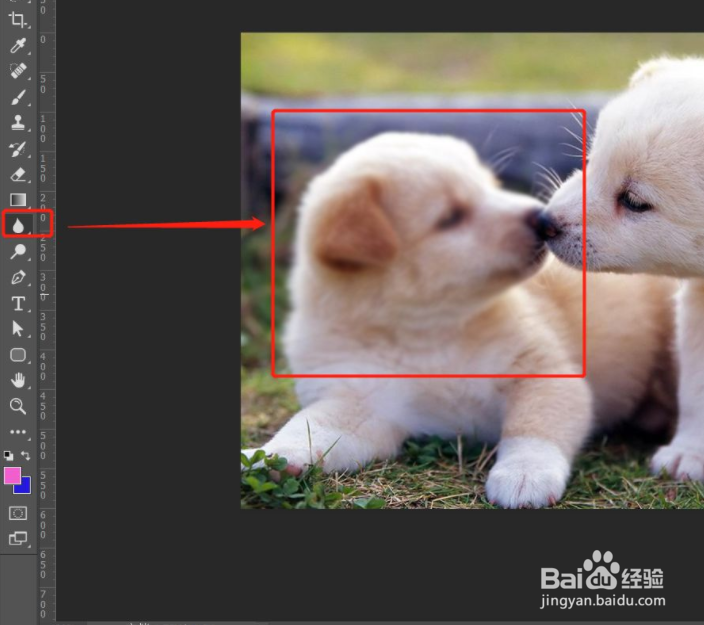 3/6
3/6 4/6
4/6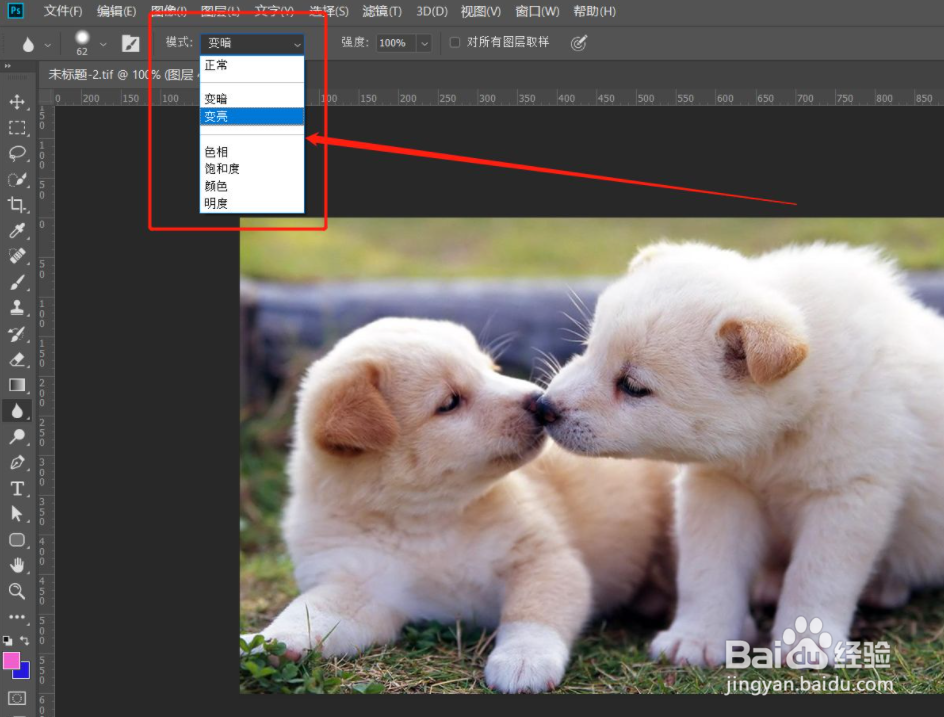 5/6
5/6 6/6
6/6
双击打开想要模糊处理的PS图片文件,然后在界面左侧工具箱中可以找到模糊工具,一般从上往下数第十三个工具就是模糊工具。
 2/6
2/6选择模糊工具后,按住鼠标左键在图像上进行涂抹,可以使相应位置像素进行模糊效果。
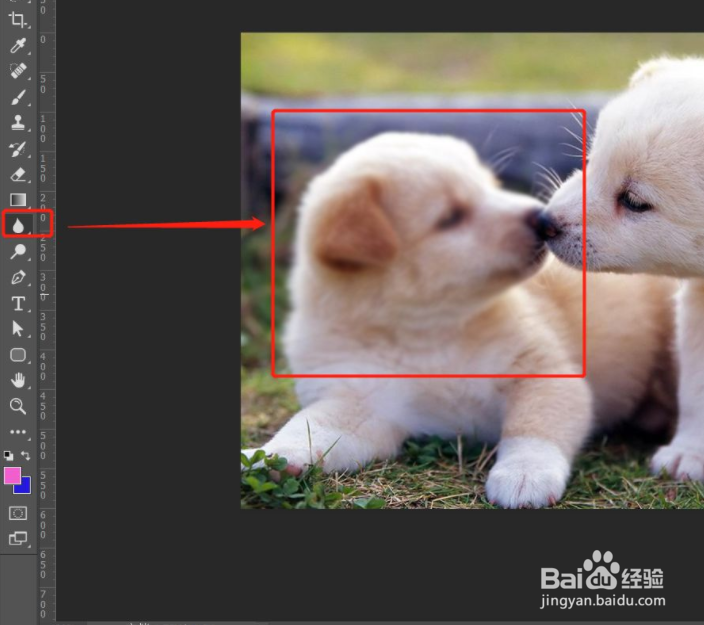 3/6
3/6点击属性栏上【画笔预设】和【画笔设置】标识,可以调整画笔大小、硬度和形状动态等参数。一般使用默认值,多数时候只需要调整这里的画笔大小。
 4/6
4/6在模式下拉框中有7种模式可以进行选择,选择不同模式,模糊工具在模糊的同时也会产生相应的叠加效果,当选择变亮时,可以看到涂抹区域被模糊的同时也更亮了。
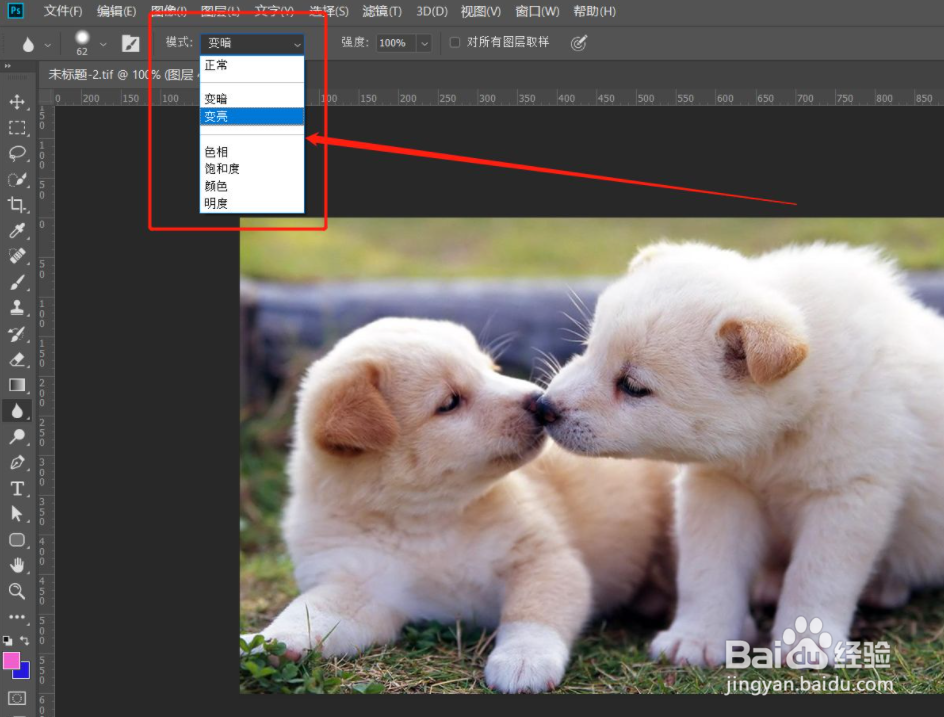 5/6
5/6调整强度滑块,数值越大,模糊的强度也越大,反之,模糊程度就越小。
 6/6
6/6最后勾选【对所有图层取样】可以同时模糊多个可见图层,且被模糊的图像只在当前图层哦。

版权声明:
1、本文系转载,版权归原作者所有,旨在传递信息,不代表看本站的观点和立场。
2、本站仅提供信息发布平台,不承担相关法律责任。
3、若侵犯您的版权或隐私,请联系本站管理员删除。
4、文章链接:http://www.1haoku.cn/art_174150.html
上一篇:微信语音听不见了,怎么恢复
下一篇:卷发棒的教程
 订阅
订阅